こんにちは!Rhinoです。
今日はMayaのチャネル ボックスで使えるDashコマンドをご紹介したいと思います。
ちょっと便利な機能ですよ。
Dashコマンド
Dashとは?
チャネル ボックスの値に色々な操作をできるようするコマンドとなります。
どんなことができるの?
Dashには次のようなコマンドが用意されています。
どうです?役に立ちそうなものがありますか?
| l(number) | numberを合計距離として複数のオブジェクトをリニアに分散させます。 |
| r(number) | 0 ~ number 間の乱数を入力します。 |
| r(low, high) | low ~ high 間の乱数を入力します。 |
| e() | アニメーションを自動的に緩めます。 |
| e(number) | -1 ~ 1 間の数値でアニメーションの加速/減速を緩めます。 |
| ts(number) | number フレーム分、キーフレームをオフセットします。 |
どうやって使うの?
Dashを使うにはまずMASHのプラグインをロードする必要があります。
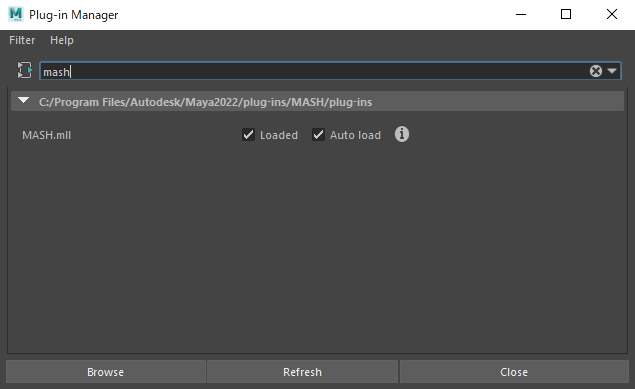
次にチャンネルボックスのアトリビュートを選択して、Alt+右クリックして下さい。
見慣れないウィンドウが表示されたのではないでしょうか?
このウィンドウにコマンドを入力して使います。
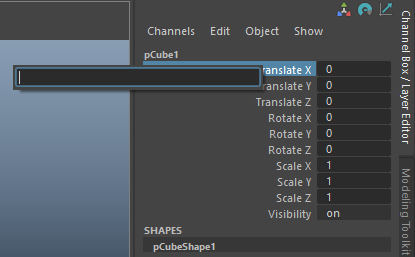
準備ができましたら、コマンドを細かく見ていきたいと思います。
l(number)
複数のオブジェクトを分散させるコマンドです。
動画ではTraslate Zに次のように入力して、200の間で10個のオブジェクトを均等配置させています。
l(200)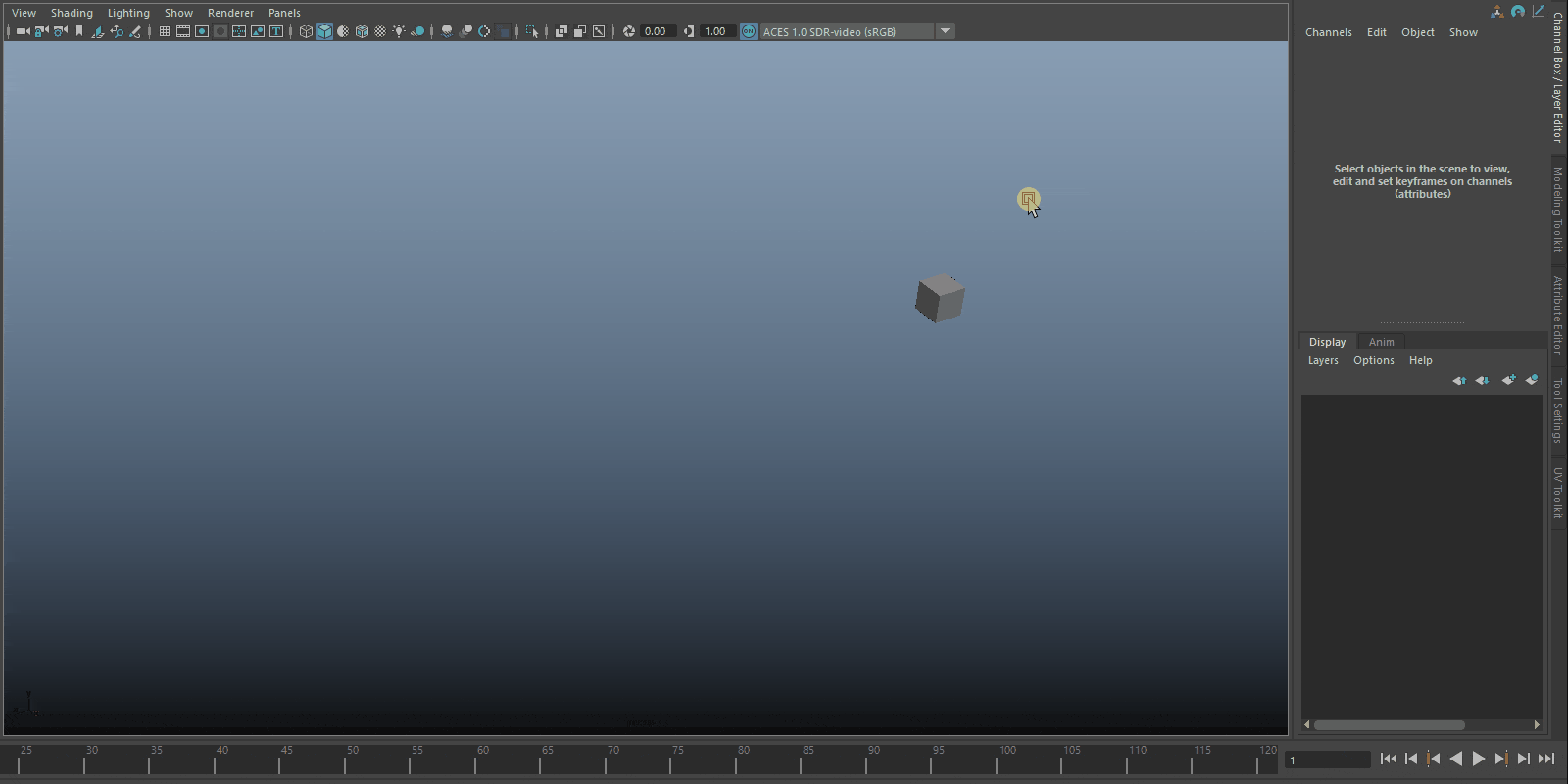
r(number) / r(low, high)
乱数を入力できるコマンドです。
Trasnlate X / Translate Y / Translate Zに範囲を指定して乱数を割り当ててみます。
このように複数のアトリビュートでもDashは使用可能です。
r(-30, 30)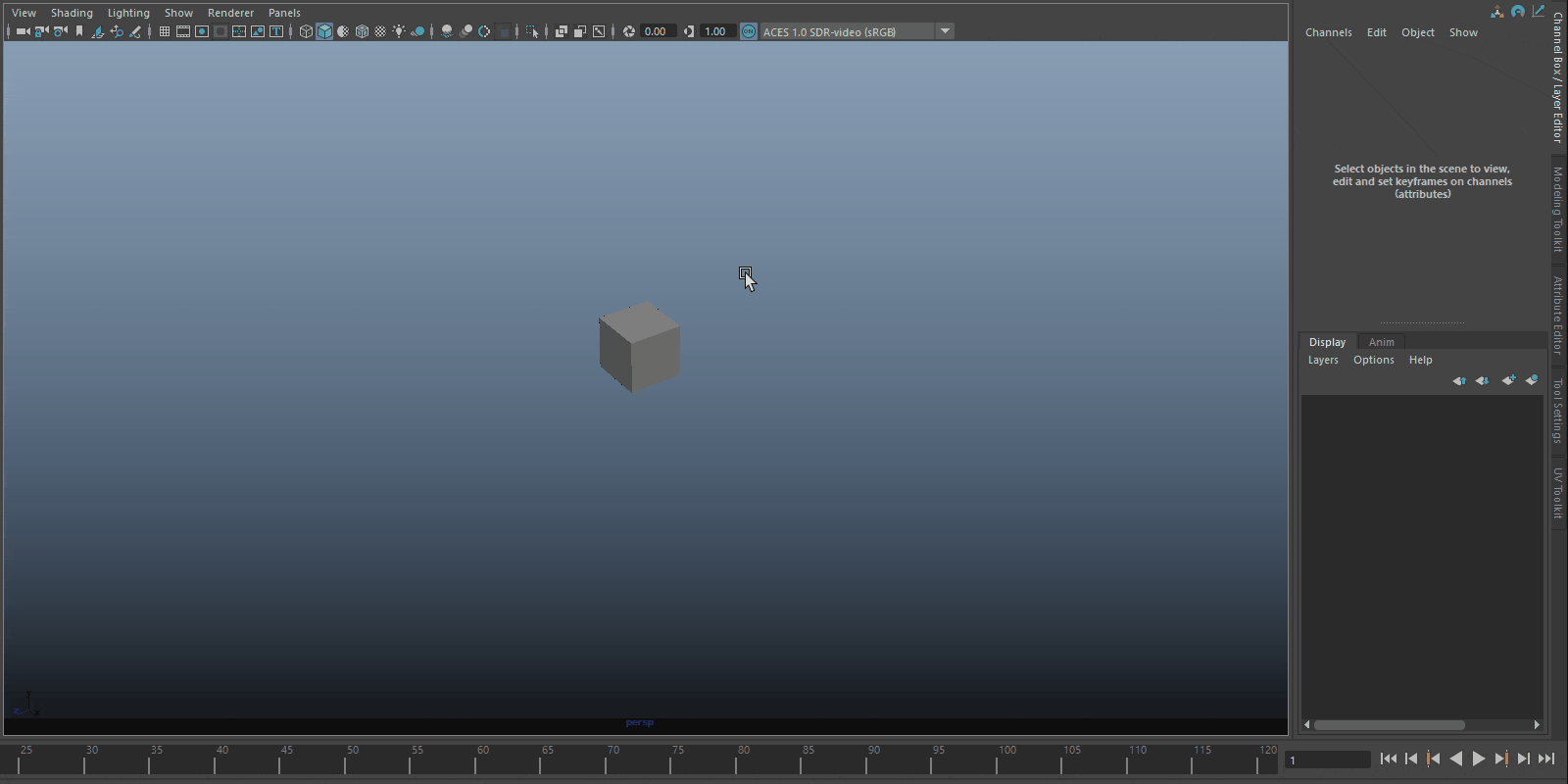
e() / e(number)
アニメーションを自動的に緩めるコマンドです。
リニアで付けているキーフレームアニメーションのカーブが変化していますね。
e()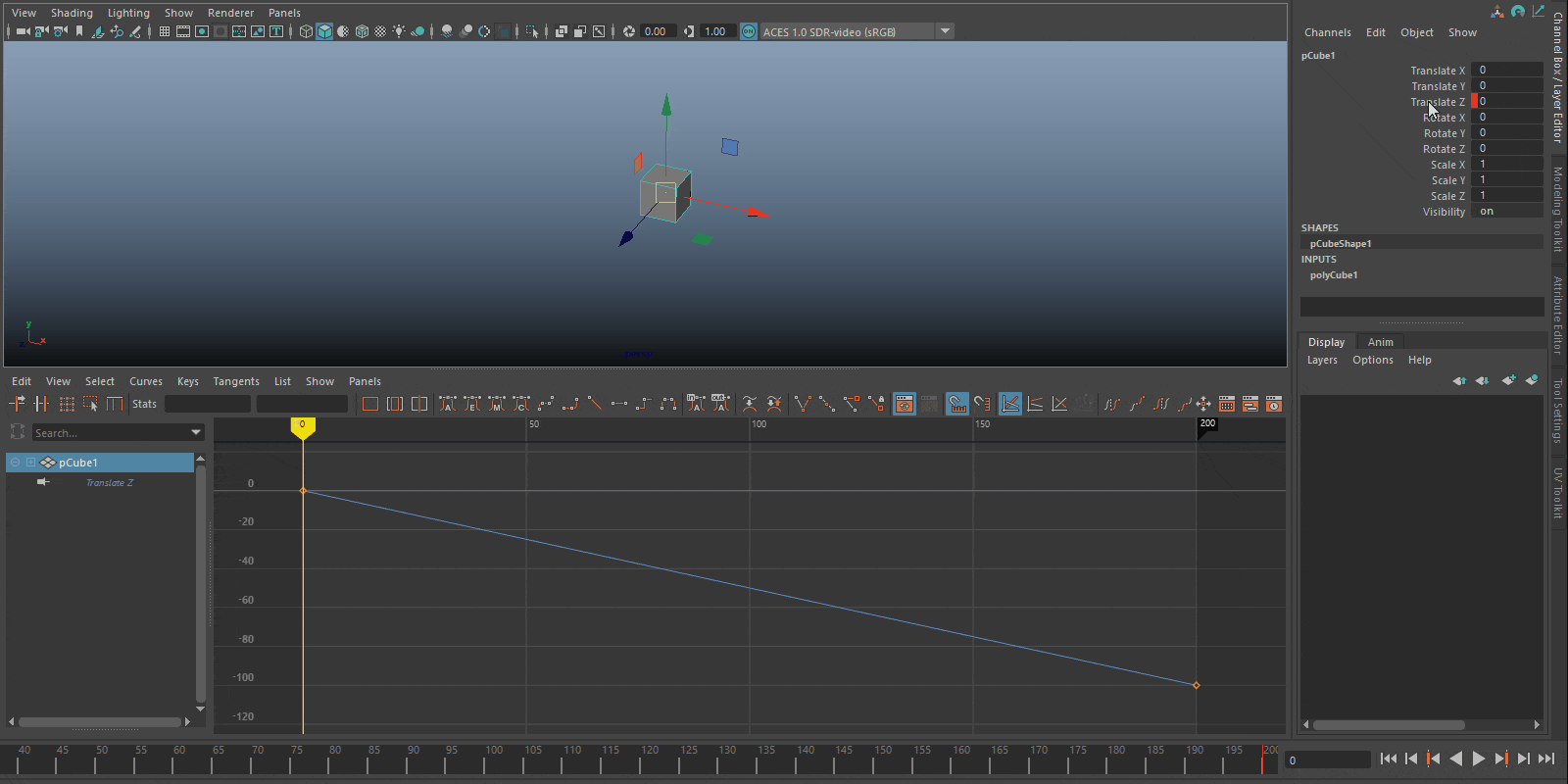
ts(number)
キーフレームをnumberフレーム数の分だけオフセットするコマンドです。
次のように入力すると20フレーム、キーフレームをずらしたりすることができます。
ts(20)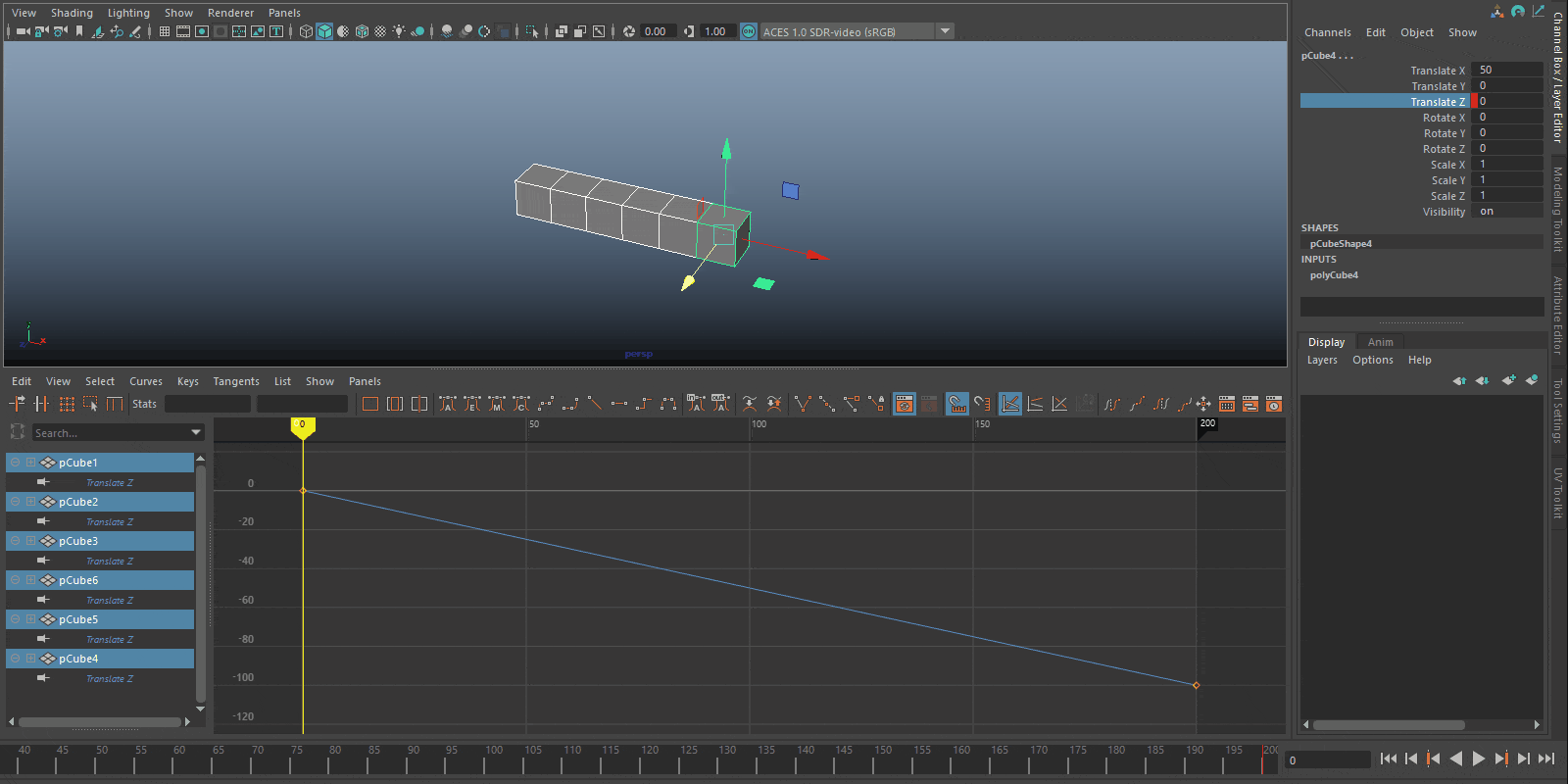
実を言うと最近知った機能です。
便利そうでしたので、使ったことないという方がいらっしゃったらお試し下さい。
では、また!
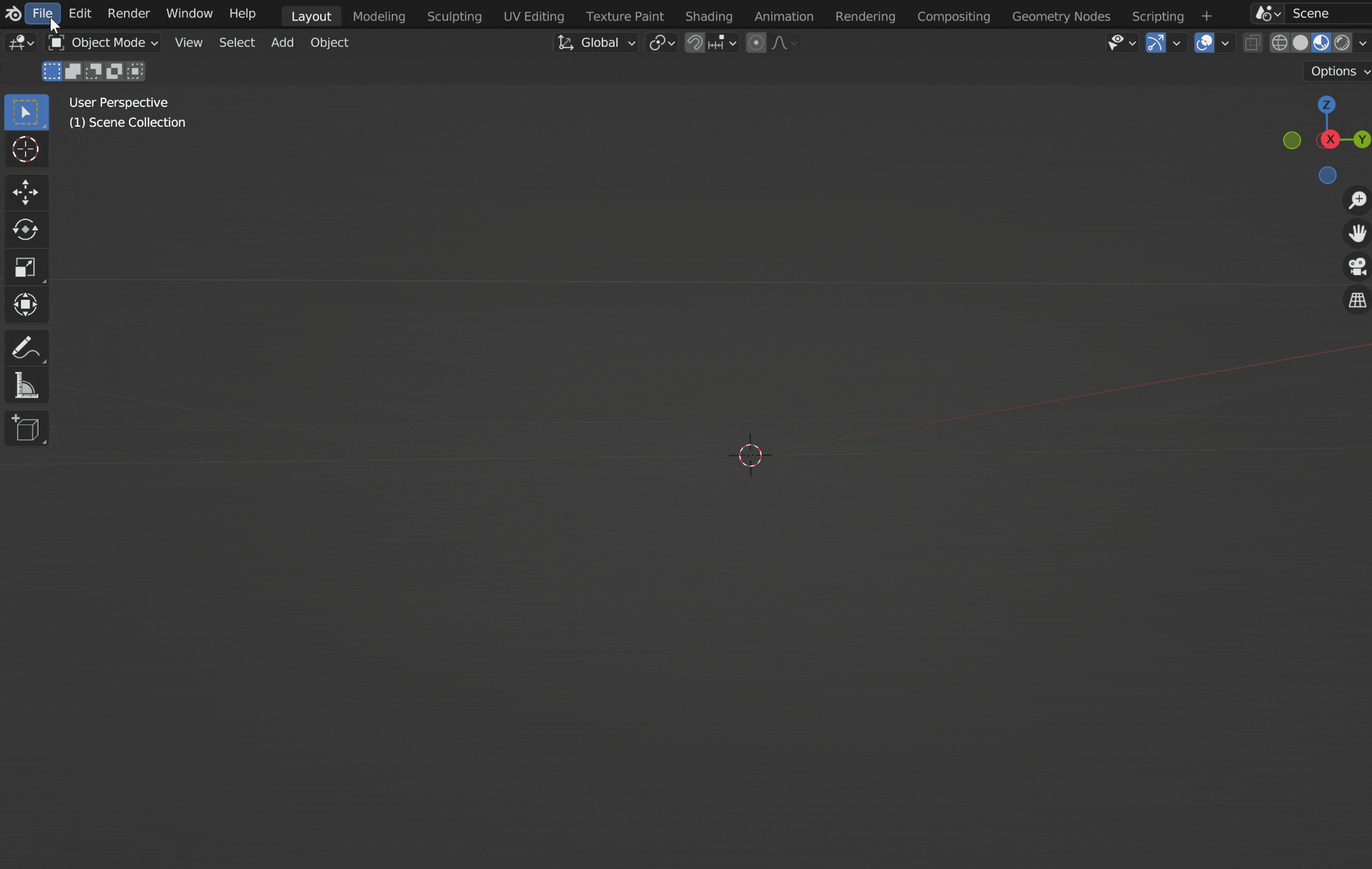
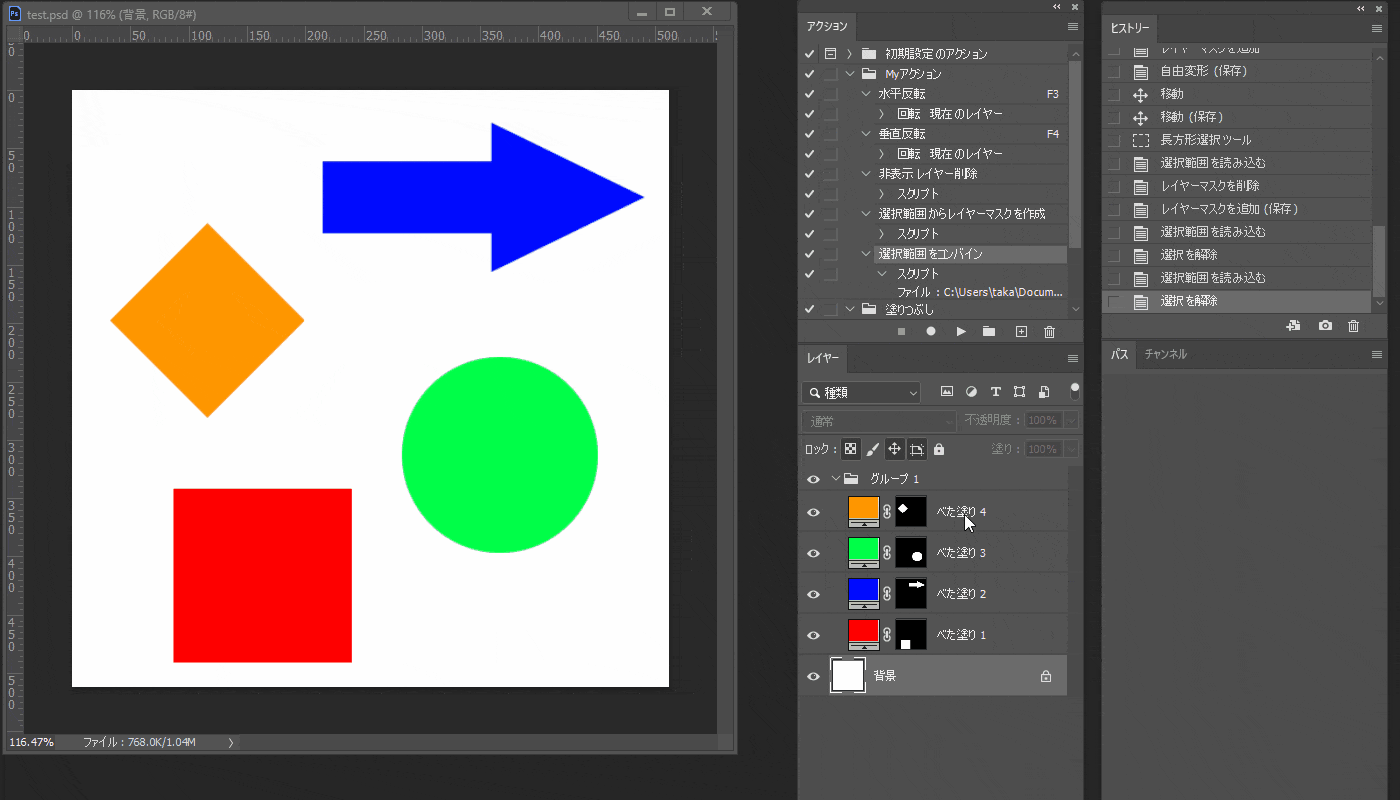
コメント